用友T3的基础档案设置步骤..
基础档案设置_实验报告
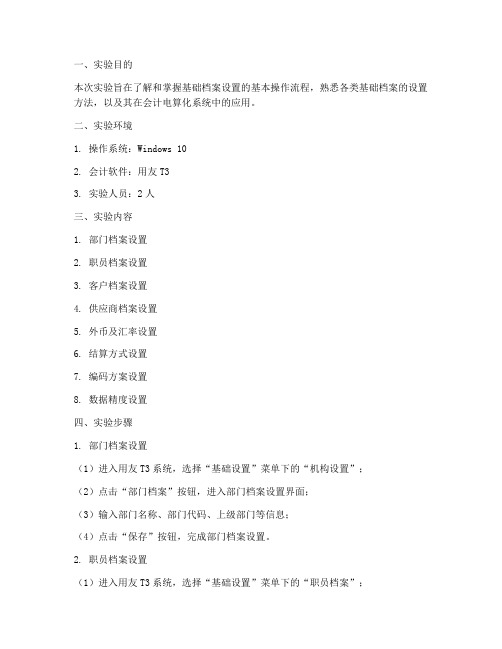
一、实验目的本次实验旨在了解和掌握基础档案设置的基本操作流程,熟悉各类基础档案的设置方法,以及其在会计电算化系统中的应用。
二、实验环境1. 操作系统:Windows 102. 会计软件:用友T33. 实验人员:2人三、实验内容1. 部门档案设置2. 职员档案设置3. 客户档案设置4. 供应商档案设置5. 外币及汇率设置6. 结算方式设置7. 编码方案设置8. 数据精度设置四、实验步骤1. 部门档案设置(1)进入用友T3系统,选择“基础设置”菜单下的“机构设置”;(2)点击“部门档案”按钮,进入部门档案设置界面;(3)输入部门名称、部门代码、上级部门等信息;(4)点击“保存”按钮,完成部门档案设置。
2. 职员档案设置(1)进入用友T3系统,选择“基础设置”菜单下的“职员档案”;(2)点击“新增”按钮,进入职员档案设置界面;(3)输入职员姓名、性别、身份证号码、联系电话等信息;(4)点击“保存”按钮,完成职员档案设置。
3. 客户档案设置(1)进入用友T3系统,选择“基础设置”菜单下的“客户分类”;(2)点击“新增”按钮,进入客户分类设置界面;(3)输入分类名称、分类代码等信息;(4)点击“保存”按钮,完成客户分类设置;(5)进入“客户档案”设置界面,点击“新增”按钮;(6)输入客户名称、客户代码、联系人、联系电话等信息;(7)点击“保存”按钮,完成客户档案设置。
4. 供应商档案设置(1)进入用友T3系统,选择“基础设置”菜单下的“供应商分类”;(2)点击“新增”按钮,进入供应商分类设置界面;(3)输入分类名称、分类代码等信息;(4)点击“保存”按钮,完成供应商分类设置;(5)进入“供应商档案”设置界面,点击“新增”按钮;(6)输入供应商名称、供应商代码、联系人、联系电话等信息;(7)点击“保存”按钮,完成供应商档案设置。
5. 外币及汇率设置(1)进入用友T3系统,选择“基础设置”菜单下的“外币设置”;(2)点击“新增”按钮,进入外币设置界面;(3)输入外币名称、汇率等信息;(4)点击“保存”按钮,完成外币设置;(5)进入“汇率”设置界面,设置不同日期的汇率。
用友T3 操作流程

用友T3 操作流程(指南)用友T3操作流程----之一基础设置期初设置:1机构设置点基础设置-----机构设置----部门档案----输入部门信息-----点保存以后要添加机构信息进入此界面2职员档案点基础设置-----机构设置----职员档案----输入职员信息-----点增加以理要添加职员信息进入此界面3客户分类,供应商分类基础设置----往来单位----客户分类-------点增加-----输入编码,名称----保存。
以后要添加客户,供应商分类进入此界面供应商分填写同客户一样4客户档案,供应商档案。
基础设置----往来单位-----客户档案----选择客户分类------点增加-----输入客户编号,名称等信息点保存。
以后要添加客户,供应商档案进入此界面供应商档案同客户档案一样5存货分类存货档案基础设置-----存货-----存货分类----输入编码,名称,点保存存货档案同分类一样。
先填分类再填档案。
要想添加还是进入此界面。
6会计科目增加基础设置----财务----会计科目----增加-----输入编码,名称-----点保存。
以上1—6所添加的各种档案或分类,如果没有用之前是可以删除的,用之后不可以删除。
7凭证类别基础设置----财务----凭证类别----记账凭证-----退出8结算方式基础设置-----收付结算----结算方式-----输入编码,名称-----保存9仓库档案基础设置-----购销存-----仓库档案-----点增加-----输入编码,名称----保存10收发类别基础设置-----购销存----收发类别----填写收入发出类别----保存11采购类型销售类型基础设置-----购销存-----采购类型----输入编,名称,类别。
12存货科目设置核算菜单-----科目设置----存货科目-----输入仓库编码,存货分类编码,存货科目编码----保存如用友T3操作流程---之二期初录入期初录入:总账期初余额录入总账----设置-----期初余额----输入各科目的期初余额受控于客户往来,供应商往来的,点期初余额会出现一个客户往来期初-----选择科目名称----点增加-----输入客户,金额期初余额录入完毕点试算,试算平衡后开始做后面工作采购期初录入期初采购入库单点采购管理-----采购入库单----上面会显示期采购入库单-----点增加-----输入仓库,入库类别,存货编码,数量,单价等信息-----点保存。
用友T3普及版操作手册

用友T3普及版操作说明书一.安装用友T3: (2)二.增加操作员: (3)三.建立账套: (4)四.账套的初始设置: (8)五.期初余额的录入: (18)六.日常业务流程 (20)七.财务报表 (27)一.安装用友T3:安装完用友T3软件之后,桌面上会有两个图标:和的功能:系统管理只允许两种身份的人登录:一是Admin(系统管理员),二是账套主管(demo密码(DEMO)),登录进去的主要功能有:主要功能有:1.在系统下有:,注册(管理员登录),检查软件服务状态(检查环境),设置SQL Server口令(设置数据库密码),设置备份计划(也是所说的自动备份,自动备份会有一个窗口在这里你要点击增加,然后输入编号,名称,类型,频率,天数,开始时间,触发,路径),升级SQL Server数据(是低级版本升级高级版本用的),注销。
退出。
2.账套功能有:的功能:账套的初始设置、日常账务、报表处理都在用友通中进行。
二.增加操作员:2.1双击桌面上的图标,然后单击“系统”——“注册”,第一次登录用户名为admin,密码默认为空(用户可以自行设置密码,但一定要牢记。
)然后单击确定。
2.2单击“权限”——“操作员”,弹出操作员管理界面,然后单击“增加”按钮如下图:其中:编号用户自行定义,数字、字母、数字字母组合都可姓名输入您的真实姓名此处的姓名将会出现在凭证的记账人、审核人等位置。
口令:输入您的密码,可以为空。
所属部门:该操作员所属的部门,可以为空。
上述信息输入完毕之后,单击按钮,这样就增加了一个操作员。
三.建立账套:3.1双击桌面“系统管理图标”,单击“系统”——“注册”,使用admin登录,在这里建立账套只能用admin来登陆,账套主管不能建立账套。
3.2单击“账套”——“建立”,弹出建立账套界面,如下图:其中:已存账套是已经存在的账套,999为系统内置演示账套,所以默认的从001开始计算。
账套号是您要建立账套的账套号,为三位数。
用友T3核算模块操作手册
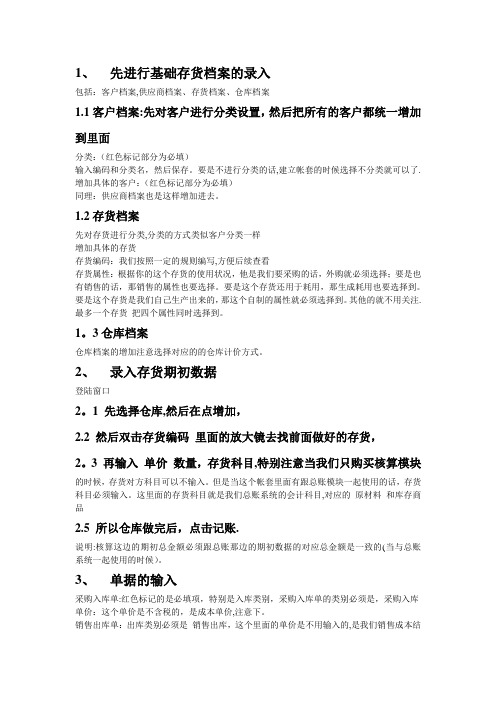
1、先进行基础存货档案的录入包括:客户档案,供应商档案、存货档案、仓库档案1.1客户档案:先对客户进行分类设置,然后把所有的客户都统一增加到里面分类:(红色标记部分为必填)输入编码和分类名,然后保存。
要是不进行分类的话,建立帐套的时候选择不分类就可以了. 增加具体的客户:(红色标记部分为必填)同理:供应商档案也是这样增加进去。
1.2存货档案先对存货进行分类,分类的方式类似客户分类一样增加具体的存货存货编码:我们按照一定的规则编写,方便后续查看存货属性:根据你的这个存货的使用状况,他是我们要采购的话,外购就必须选择;要是也有销售的话,那销售的属性也要选择。
要是这个存货还用于耗用,那生成耗用也要选择到。
要是这个存货是我们自己生产出来的,那这个自制的属性就必须选择到。
其他的就不用关注.最多一个存货把四个属性同时选择到。
1。
3仓库档案仓库档案的增加注意选择对应的的仓库计价方式。
2、录入存货期初数据登陆窗口2。
1 先选择仓库,然后在点增加,2.2 然后双击存货编码里面的放大镜去找前面做好的存货,2。
3 再输入单价数量,存货科目,特别注意当我们只购买核算模块的时候,存货对方科目可以不输入。
但是当这个帐套里面有跟总账模块一起使用的话,存货科目必须输入。
这里面的存货科目就是我们总账系统的会计科目,对应的原材料和库存商品2.5 所以仓库做完后,点击记账.说明:核算这边的期初总金额必须跟总账那边的期初数据的对应总金额是一致的(当与总账系统一起使用的时候)。
3、单据的输入采购入库单:红色标记的是必填项,特别是入库类别,采购入库单的类别必须是,采购入库单价:这个单价是不含税的,是成本单价,注意下。
销售出库单:出库类别必须是销售出库,这个里面的单价是不用输入的,是我们销售成本结转的时候贷方数值,系统自动根据前面设置好的仓库计价方式计算出来的.如凭证借主营业务成本贷库存商品同理材料出库单和产成品录入单录入的方式都一样,材料出库单:材料出库单录入的时候也只要录入数量产成品入库单:必须录入单价和数量其他入库单和其他出库单:这两个单据一般都只是做赠送业务不计算成本的时候才使用的。
用友基础档案的设置
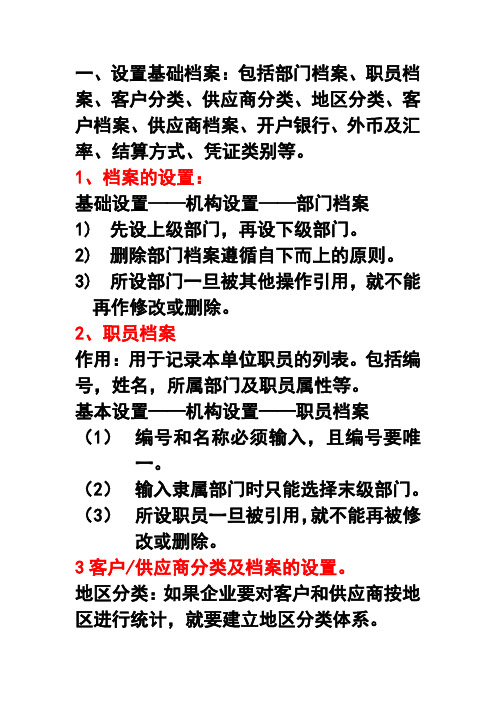
一、设置基础档案:包括部门档案、职员档案、客户分类、供应商分类、地区分类、客户档案、供应商档案、开户银行、外币及汇率、结算方式、凭证类别等。
1、档案的设置:基础设置——机构设置——部门档案1)先设上级部门,再设下级部门。
2)删除部门档案遵循自下而上的原则。
3)所设部门一旦被其他操作引用,就不能再作修改或删除。
2、职员档案作用:用于记录本单位职员的列表。
包括编号,姓名,所属部门及职员属性等。
基本设置——机构设置——职员档案(1)编号和名称必须输入,且编号要唯一。
(2)输入隶属部门时只能选择末级部门。
(3)所设职员一旦被引用,就不能再被修改或删除。
3客户/供应商分类及档案的设置。
地区分类:如果企业要对客户和供应商按地区进行统计,就要建立地区分类体系。
(1)先分类,再建立客户和供应商档案。
(2)客户档案要录入在最末级的客户分类上。
4定义结算方式(1)基础设置——收付结算——结算方式(2)目的:为了便于和银行对账(3)功能:建立和管理用户在经营活动中所涉及到的结算方式。
(4)内容:结算方式编码;结算方式名称;票据管理标志。
(5)建立支票登记簿:在“设置/结算方式”功能中设定“票据结算”标志;在“设置/选项”功能中选择“支票控制”选项;在“设置/会计科目”功能中指定银行总账科目。
5.外币及汇率设置(1)功能:定义账套所使用外币的汇率,以便制单时调用。
(2)内容:通常有浮动汇率和固定汇率设置。
使用固定汇率的用户,要在填制每月的凭证前,应预先在此录入该月的记账汇率;使用变动汇率的用户,要在填制该天的凭证前,应预先在此录入该天的记账汇率。
(3)汇率方式的指定:在【设置/选项/凭证/汇率方式】中,设置制单使用固定汇率还是浮动汇率。
6、常用摘要定义:基础设置——常用摘要❑功能:定义常用会计凭证的摘要,供填制凭证时调用,可修改补充。
❑内容:可录入常用摘要的主要信息:编号、摘要内容、相关科目。
❑要求:常用摘要的编码不能重复输入,也不能为空;如果某条常用摘要对应某科目,则可在“相关科目”处输入,那么,在填制凭证时,在调用常用摘要的同时,也被调入,提高凭证录入效率。
用友t3财务软件教程

计算完成后,用户需要按照税务部门的要求,进行个人所得税的申报。这包括 填写申报表、提交申报数据等步骤。用友T3财务软件提供了与税务部门的接口, 可以方便地进行申报操作。
银行代发工资业务处理
01
银行代发工资协议签订
在使用用友T3财务软件进行工资核算时,用户可以与银行签 订代发工资协议。这样,员工的工资就可以通过银行直接发 放到员工的银行账户中。
客户、供应商档案维护
01
02
03
客户档案维护
记录客户信息,包括名称、 编码、分类、联系方式等, 支持客户信息的增删改查 和导入导出。
供应商档案维护
记录供应商信息,包括名 称、编码、分类、联系方 式等,支持供应商信息的 增删改查和导入导出。
往来单位分组管理
提供客户、供应商分组管 理功能,方便用户按不同 维度对往来单位进行分类 和管理。
导入基础数据
03
将企业的基础数据,如科目、客户、供应商等导入到新账套中。
用户权限设置与操作规范
添加用户
在“系统管理”中添加新用户,并设置用户名、密码等基本信息。
分配角色和权限
根据用户职责,为其分配相应的角色和权限,如制单、审核、记 账等。
制定操作规范
建立财务软件的操作规范,明确各岗位人员的操作权限和职责。
04
CATALOGUE
报表编制与财务分析
资产负债表编制方法及注意事项
01
编制方法
04
注意事项
02
根据会计恒等式“资产=负债+所有者权益”编制,将各项 资产、负债及所有者权益按照流动性从大到小排列。
03
各项数据来源于日常账务处理中录入的凭证,期末自动汇总 生成。
用友T3操作手册(图文解析)

第一章:建立帐套 (1)1.1进入系统管理界面: (1)1.3开始建账: (3)第二章:增加操作员与权限设置 (7)2.1:增加操作员: (7)2.2权限设置: (9)2.3设置备份和输出:(添加自动备份设置时路径YYBAK) (10)第三章:基础设置 (12)3.4客户供应商档案: (14)3.5新增加会计科目: (16)3.6修改会计科目: (18)3.7删除会计科目: (18)3.8项目大类预制 (19)3.81指定科目: (20)3.9录入期初 (22)第四章:总账流程操作 (23)4.1更换操作员: (23)4.2填制凭证: (24)4.3、出纳鉴字: (26)4.4审核凭证是: (27)4.5删除凭证 (28)4.6记帐: (29)4.51.月末结转 (31)4.6结账 (31)4.7取消结账(在凭证需要修改的时候) (33)4.8反记账(恢复记账前的状态):修改已记账凭证的第二步 (34)T3操作手册第一章:建立帐套1.1进入系统管理界面:软件安装成功后会在桌面出现两个图标,点击如右图系统管理图标进关注新浪微博:编制者:Richard(常利)入界面;1.2进行注册(图1.12)点击系统管理图标有注册按钮进入,出现如下界面:图1.13关注新浪微博:编制者:Richard(常利)(图1.13)输入系统管理员:admin,密码为空,这样注册步骤就完成了-确定1.3开始建账:一、点击菜单中账套-建立-进入界面-录入账套信息-单位信息-核算类型-基础信息-点击完成-启用账套-根据需要启用模块-完成建账,演示步骤如下图:注意点:1.其中启用会计日期为该年1月份(默认),几月启用在后面设置;2.核算类型中,使用小企业会计准则2013(图1.14)注:此处必须是1月;(注:录入单位的部分信息)(图1.15)关注新浪微博:编制者:Richard(常利)(图1.16)(注:此处选择小企业会计准则,并正确录入企业性质)(图1.17)关注新浪微博:编制者:Richard(常利)(图1.18)备注:此处按正常流程下一步进行操作(图1.19)关注新浪微博:编制者:Richard(常利)(图1.2)(图1.21)备注:正常流程进行下一步操作(图1.22)关注新浪微博:编制者:Richard(常利)(图1.23)注:根据需求模块启用,建立账套就成功了,此处必须是作账的月的第一天。
完整版用友畅捷通T3教程

完整版⽤友畅捷通T3教程《电算化会计》考证培训实验材料实验⼀系统管理⼀、实验⽬的1、掌握系统管理的相关容;2、理解系统管理在财务管理系统中的作⽤及重要性;3、理解账套数据恢复和备份的作⽤;4、充分理解操作员权限设置的意义。
⼆、实验容1、增加操作员2、建⽴单位账套3、操作员权限设置4、备份和恢复账套数据5、修改账套数据三、实验准备检查计算机是否已安装MSDE2000和⽤友通系统四、实验资料2.账套资料:(1) 账套信息:账套号:333;账套名称:宏远科技;采⽤默认账套路径;启⽤会计期:2015年1⽉;会计期间设置:1⽉1⽇⾄12⽉31⽇。
(2) 单位信息:单位名称:宏远科技;单位简称:宏远科技。
(3) 核算类型:该企业的记账本位币为⼈民币(RMB);企业类型为⼯业;⾏业性质为2007新会计准则;账套主管为明;按⾏业性质预置科⽬。
(4) 基础信息:有外币核算,需要对存货、客户、供应商进⾏分类。
(5) 分类编码⽅案:科⽬编码级次:42222(其他默认)(6) 数据精度:该企业对存货数量、单价⼩数位定为2。
(7) 系统启⽤:“总帐”模块的启⽤⽇期为“2015年1⽉1⽇”。
3.操作员权限设置(1) 明——账套主管负责软件运⾏环境的建⽴,以及各项初始设置⼯作;负责软件的⽇常运⾏管理⼯作,监督并保证系统的有效、安全、正常运⾏;负责总账系统的凭证审核、记账、账簿查询、⽉末结账⼯作;负责报表管理及其财务分析⼯作。
具有系统所有模块的全部权限。
(2) 王晶——出纳负责现⾦、银⾏账管理⼯作。
具有“总账-凭证-出纳签字”权限,具有“现⾦管理”的全部操作权限。
(3) 马⽅——会计负责总账系统的凭证管理、客户往来和供应商往来管理及报表管理⼯作。
具有“总账”、“往来”、“财务报表”的全部权限。
五、实验要求以系统管理员Admin的⾝份注册系统。
六、操作指导1.启动系统管理:开始→程序→⽤友通系列管理软件→⽤友通→系统管理2.系统管理员登录系统管理:系统→注册→⽤户名(admin)→密码(空)→确定3.增加操作员:权限→操作员→增加→输⼊数据(编号、等) →增加→(输⼊其他操作员资料) →退出4.建⽴账套:账套→建⽴→账套信息(账套号…)→单位信息(单位名称…)→核算类型(本币代码…)→基础信息(存货是否分类…)→定分类编码⽅案(科⽬编码级次…) →数据精度定义(⼩数位数) →系统启⽤(GL—总账、2015年1⽉1⽇)5.操作权限设置:权限→权限→选择账套(333)→选择年度(2015);选择明→账套主管(前⾯已指定明为主管,其权限系统⾃动授予);选择王晶→增加→现⾦管理(双击)→总账(单击)→出纳签字(双击)→确定;选择马⽅→增加→总账(双击)→往来(双击)→财务报表(双击)→确定;退出。
用友T3基础档案初始化操作流程

用友T3基础档案初始化操作流程
用友T3基础档案初始化操作流程
很多用着用友T3的客户,对用友T3基础档案初始化操作流程不是很明白,总是问来问去,下面为大家收集了T3基础档案初始化的流程,仅供参考。
1、编码档案
1)部门档案
双击用友通T3--设置--基础设置机构设置部门档案增加,录入部门编码,部门名称保存
2)职员档案
双击用友通T3--设置--基础设置机构设置职员档案增加,录入职员编码,职员名称,选中所在部门多次按回车保存
3)客户分类
双击用友通T3--设置--基础设置往来单位客户分类增加,录入类别编码,类别名称保存
4)客户档案
双击用友通T3--设置--基础设置往来单位客户档案增加,录入客户编码,客户名称,客户简称,选择所属分类保存
5)供应商分类
双击用友通T3--设置--基础设置往来单位供应商分类增加,录入类别编码,类别名称保存
6)供应商档案
双击用友通T3--设置--基础设置往来单位供应商档案增加,录入供应商编码,供应商名称,供应商简称,选择所属分类保存7)存货分类
双击用友通T3--设置--基础设置存货存货分类增加,录入类别编码,类别名称保存
8)存货档案
双击用友通T3--设置--基础设置存货存货档案增加,录入存货编
码,存货名称,规格型号,计量单位,选中存货属性(除劳务费用除外)保存
9)仓库档案
双击用友通T3--设置--基础设置购销存仓库档案增加,录入仓库编码,仓库名称,选择计价方式保存
10)收发类别
双击用友通T3--设置--基础设置购销存收发类别增加,录入类别编码,类别名称,选择收发标志(入库为收,出库为发)保存。
用友 T3标准版 使用教程

用友软件用友T3系列管理软件—标准版与用户合作做用户朋友目录一、程序安装1、检查工作②、点击系统→点注消→点系统→点注册→操作员为该账套的账套主管→输入密码→选择帐套→选择新建立的会计年度→操作日期改为新年度的1月1日→确定→点年度帐→点结转上年数据→选择总账系统的结转→按系统提示完成结转上年数据,结转完后会出现工作报告:正确数及错误数,若有错误请找到错误的科目并记录下来,再进行修改。
3、在建立新年度账之前、结转上年数据之后都必须做好数据备份三、账务基础设置部分用友通→输入操作员→密码→选择账套→更改操作日期→确定基础设置1、机构设置①、部门档案设置基础设置→机构设置→部门档案→增加→输入部门编码、名称等资料→保存→做下一个部门资料→所有做完后退出②、职员档案设置基础设置→机构设置→职员档案→增加→输入职员编码、名称→选择所属部门等资料→保存→做下一个职员档案→所有做完后退出2、往来单位①、客户分类基础设置→往来单位→客户分类→增加→输入类别编码、类别名称→保存做下一个分类注:类别编码按编码规则编制,类别名称根据实际去分②、客户档案基础设置→往来单位→客户档案→选中客户分类→点增加→输入客户编码、客户名称、客户简称→保存做下一条客户档案注:A、客户档案的编码可按分类去编,例:01001;也可按客户的拼音去编;B、档案中其他信息可做可不做,根据实际去做③、供应商分类基础设置→往来单位→供应商分类→增加→输入类别编码、类别名称→保存做下一个分类注:类别编码按编码规则编制,类别名称根据实际去分④、供应商档案基础设置→往来单位→供应商档案→选中客户分类→点增加→输入供应商编码、供应商名称、供应商简称→保存做下一条供应商档案注:A、供应商档案的编码可按分类去编,例:01001;也可按供应商的拼音去编;B、档案中其他信息可做可不做,根据实际去做3、财务①、会计科目设置A、基础设置→财务→会计科目→选中需要增加明细科目的一级科目→点增加→输入科目编码、科目中文名称→确定→增加下一个明细科目→根据单位行业实际运用的科目设置B、所有科目设置完成后→点编辑→指定科目→将待选科目双击选到已选取科目中(现金与银行存款)→确定注:若某些科目涉及辅助核算,在新增时将各对应辅助核算选上即可②、凭证类别设置基础设置→财务→凭证类别→选择分类方式(通常选择“记账凭证”)→确定→退出③、项目目录设置A、设置项目大类基础设置→财务→项目目录→增加→输入新项目大类名称→下一步→将项目级次定义为2-2-2-2 →下一步→完成B、设置项目分类点项目分类定义→选择新增加的项目→输入分类编码、分类名称→确定→做下一个分类C、设置项目目录点项目目录→维护→增加→输入项目编码→项目名称→选择所属分类码→点增加做下一个目录④、外币种类基础设置→财务→外币种类→左下角录入币符、币种→选择折算方式→选择固定汇率或浮动汇率→录入汇率→点增加4、收付结算①、结算方式基础设置→收付结算→结算方式→增加→根据编码规则输入结算方式编码→输入结算方式名称→保存→做下一个结算方式②、付款条件基础设置→收付结算→付款条件→增加→输入付款条件编码→录入信用天数、优惠天数1、优惠率1等条件→保存→做下一个付款条件③、开户银行基础设置→收付结算→开户银行→增加→录入开户银行编码、开户银行名称、银行账号→保存→做下一银行四、账务处理部分一、期初余额录入总账→设置→期初余额→根据系统启用月之前所有明细科目的余额录入一一对应录入→录完后点试算→结果平衡后点对账→对账正确后退出注:A、若某些科目有设置辅助核算,录入数据时,须双击该科目进入再根据各辅助项录入对应数据B、若系统启用期为年初(例:2010年1月),此时的期初余额为2006年12月底余额C、若系统启用期为年中(例:2010年9月),此时的期初余额为2010年8月底余额,须将2010年1月--8月的累计借方、累计贷方录入,而年初余额则根据录入的期初、借方、贷方自动反算二、总帐系统日常操作1、进入用友通打开用友通→输入操作员编号(例:001)→输入密码→选择帐套→选择操作日期→确定。
基础档案设置

上一页 下一页 返回
单元一 机动车的分类
• 越野客车是在其设计上所有车轮同时驱动(包括一个驱动轴可以脱开 的车辆) 或其几何特性(接近角、离去角、纵向通过角、最小离地 间隙)、技术特性(驱动轴数、差速锁止机构或其他形式的机构) 和性能(爬坡度) 允许在非道路上行驶的一种客车。
• 8) 专用客车 • 专用客车是在其设计和技术特性上只适用于需经特殊布置安排后才能
名称” 框中输入 • “国内”,单击“保存” 按钮,完成输入客户分类档案。
上一页 下一页 返回
项目 1 设置基础档案
• 4. 设置供应商档案 • 岗位工作任务3. 6 设置如表3 -6 所示的北京海宇有限公司供应
商档案。 • 操作过程: • (1) 选择“ 基础设置” →“ 往来单位” →“ 供应商档案” 命令,打
上一页 下一页 返回
项目 1 设置基础档案
• 3. 设置供应商分类档案 • 岗位工作任务3. 5 设置表3 -5 所示的北京海宇有限公司供应商
分类档案。 • 操作过程: • (1) 选择“基础设置”→“往来单位” |“供应商分类” 命令,打开
“供应商分类” 窗口。 • (2) 在右侧选项组的“ 类别编码” 文本框中输入“01”,在“ 类别
• 3.高级乘用车 • 高级乘用车具有封闭式车身, 前、后座之间可以设置隔板, 固定式
用友T3操作说明书

目录第一章账务处理 (3)1.1 系统初始化 (3)1.1.1 建立账套 (3)1.1.2 设置操作员 (4)1.1.3 分配权限 (5)1.1.4 设置外币种类及汇率 (7)1.1.5 设置辅助核算项目 (7)1.1.6 设置会计科目 (10)1.1.7 设置凭证类别 (11)1.1.8 输入初始余额 (12)1.2 日常业务处理 (13)1.2.1 输入记账凭证 (13)1.2.2 修改记账凭证 (14)1.2.3 查询记账凭证 (14)1.2.4 审核凭证 (14)1.2.5 记账 (15)1.2.6 查询账簿 (15)1.3 结账 (17)1.4 编制会计报表 (17)1.4.1 新建报表 (18)1.4.2 定义报表格式 (19)1.4.3 定义报表公式 (23)1.4.4 编制报表 (23)第二章应收/应付 (24)2.1 初始设置 (24)2.1.1 建立往来单位档案 (24)2.1.2 定义付款条件 (24)2.1.3 录入初始数据 (25)2.2 日常使用 (26)2.2.1 录入收款单据 (26)2.2.2 录入付款单据 (27)2.2.3 往来业务核销 (28)2.2.4 账表查询分析 (30)第三章工资核算 (31)3.1 初始设置 (31)3.1.1 建立部门档案 (31)3.1.2 设置工资类别 (31)3.1.3 建立人员档案 (33)3.1.4 设置工资项目 (34)3.1.5 定义工资计算公式 (35)3.1.6 录入工资原始数据 (36)3.1.7 定义工资转账关系 (37)3.2 日常使用 (39)3.2.1 录入工资变动数据 (39)3.2.2 工资计算 (40)3.2.3 工资费用分配 (41)3.2.4 账表查询 (43)第四章固定资产核算 (44)4.1 初始设置 (44)4.1.1 设置固定资产类别 (44)4.1.2 设置部门档案 (45)4.1.3 录入固定资产原始卡片 (46)日常使用 (47)4.2.1 资产增减 (47)4.2.2 资产变动 (48)4.2.3 计提折旧 (49)4.2.4 账表查询 (50)第一章账务处理1.1 系统初始化账务处理的系统初始化主要包括:建立账套、设置操作员、分配权限、设置外币种类及汇率、设置辅助核算项目、设置会计科目、设置凭证类别、输入初始余额。
用友T3的基础操作
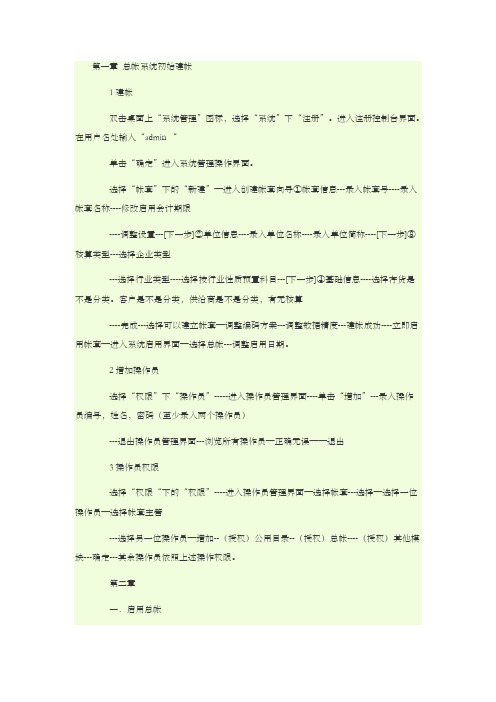
第一章总帐系统初始建帐1建帐双击桌面上“系统管理”图标,选择“系统”下“注册”。
进入注册控制台界面。
在用户名处输入“admin “单击“确定”进入系统管理操作界面。
选择“帐套”下的“新建”—进入创建帐套向导①帐套信息---录入帐套号----录入帐套名称----修改启用会计期限----调整设置---[下一步]②单位信息----录入单位名称----录入单位简称----[下一步]③核算类型---选择企业类型---选择行业类型----选择按行业性质预置科目---[下一步]④基础信息----选择存货是不是分类。
客户是不是分类,供给商是不是分类,有无核算----完成---选择可以建立帐套—调整编码方案---调整数据精度---建帐成功----立即启用帐套—进入系统启用界面—选择总帐---调整启用日期。
2增加操作员选择“权限”下“操作员”-----进入操作员管理界面----单击“增加”---录入操作员编号,姓名,密码(至少录入两个操作员)---退出操作员管理界面---浏览所有操作员—正确无误——退出3操作员权限选择“权限“下的“权限”----进入操作员管理界面—选择帐套---选择—选择一位操作员—选择帐套主管---选择另一位操作员—增加--(授权)公用目录--(授权)总帐----(授权)其他模块---确定---其余操作员依照上述操作权限。
第二章一.启用总帐双击桌面上的“用友T3”图标---进入注册控制台-----录入用户名编号,密码---选择帐套---修改操作日期---确定---进入界面二.总帐初始化在基础设置下进行以下操作:1 基础设置方法:部门档案---增加----录入部门编码----录入部门名称---保存职员档案---增加----录入职员编码----录入职员名称---选择所属部门注:录入职员档案之前必须先增加部门,才能录入职员档案2往来单位设置方法:、客户档案、供应商档案、地区分类设置方法同上3存货设置方法:存货分类、存货档案设置方法同上4 财务设置⑴会计科目设置①新增会计科目—[增加]—录入科目代码—录入科目中文名称---选择---肯定---增加注意问题:A、科目增加由上至下,逐级增加B、科目一经使用过,增加下级科目时,原科目余额将自动归集至新增的第一个下级科目下C、应设置在末级科目上②修改会计科目方法:选择需修改科目单击【修改】或双击该科目—打开修改会计科目窗--【修改】激活修改内容—进行修改—确定—返回注意问题:A、科目未经使用时代码和科目名称均可改B、科目一经使用,代码不可改、科目名称可改③删除会计科目方法:选择需删除科目,单击【删除】或右键单击该科目—删除注意问题:A、科目删除由下至上逐级删除B、科目一经使用则不能删除④指定科目(有需要做日记账的指定)会计科目窗口—编辑【E】--指定科目—0现金科目—待选科目栏当选1001现金—点击“>”—送至已选科目栏—0银行存款科目—待选科目栏中选1002银行存款—点击“>”送至已选科目栏—确定⑵凭证类别凭证类别窗口—选择—确定—退出⑶收付结算设置--【增加】--现金结算、、、、等其他—每增加完毕后保存付款条件、根据企业需要自行设置在下进行以下设置5、录入方法:总账---设置------将金额录入在末级科目(白色)金额栏中—对账正确---—退出注意问题:A余额应由末级科目录入,上级科目自动累加余额;B使用方向调整备抵帐户、累计折旧余额方向为“贷”,方向只能在总账科目调整,若经录入余额后需调整方向应删除余额后再调整余额方向。
T3标准版初始化设置之增加部门档案和职员档案

T3标准版初始化设置之增加部门档案和职员档案
在系统管理中建立完账套之后,在正式使用T3进行账务处理之前,需要完成账套初始化的工作,主要工作包括:增加部门档案、职员档案、客户档案、供应商档案、项目目录、会计科目、凭证类别等等。
今天给大家介绍下部门档案和职员档案的增加方式。
登录T3,点击桌面上的T3图标,进入登录界面,输入操作员编码、密码、选择账套、会计年度、操作日期,点击登录
登录T3
一部门档案依次点击基础设置---机构设置--部门档案
部门档案
点击增加,输入编码、名称等信息,其中编码和名称为必录项,
保存后编码不允许修改
编码应遵循编码规则,** **代表编码部门最大可分为两级,其中一级编码两位,即可以使用01-99,二级编码也为两位。
如果存在下级编码,例如销售部下设销售一部和销售二部,如果销售部编码为03,则销售一部编码可设置为0301,销售二部编码可设置为0302
部门档案
二职员档案依次点击基础设置---机构设置---职员档案
职员档案
进入界面之后不用点击增加,直接录入职员编码、职员名称、选择所属部门,其他信息为非必录项。
增加完一行后,直接点击“回车键”自动增加下一行
职员必须有所属的部门,所以录入职员档案前需要先录入部门档案
职员档案。
会计电算化(用友T3)第三章-基础设置

分为收款凭证、付款凭证和转账凭证。业务量较 少的单位可不分类,即只设置“记账凭证”一种 类别。
2.凭证类别
某些类别的凭证在制单时对科目有一定限制,本系统提供五种限 制类型: (1)借方必有。制单时,此类凭证的借方限制科目至少有 一个发生额。 (2)贷方必有。制单时,此类凭证的贷方限制科目至少有 一个发生额。 (3)凭证必有。制单时,此类凭证无论借方限制科目还是 贷方限制科目,至少一方有发生额。 (4)凭证必无。制单时,此类凭证无论借方限制科目还是 贷方限制科目均无发生额。 (5)无限制。制单时,此类凭证可使用所有合法的科目。
凭证类别 设置企业核算的凭证类型
外币
设置企业用到的外币种类及汇率
项目目录
设置企业需要对其进行核算和管理的 对象、目录
可将存货、成本对象、现 金流量直接作为核算的项 目目录
结算方式 设置资金收付业务中用到的结算方式
收付结 算
付款条件
设置企业与往来单位协议规定的收、 付款折扣优惠方法
开户银行
设置企业在收付结算中对应的开户银 行信息
辅助账类必须设在末级科目上,但为了查询或出账方便, 有些科目也可以在末级科目和上级科目同时设辅助账类。
1.会计科目
1.会计科目
(3)修改和删除会计科目
如果需要对已建立会计科目的某些属性,例如账 页格式、辅助核算、汇总打印、封存标识等进行 修改,可以通过系统提供的“修改”功能来完成。
如果会计科目未经使用,也可通过“删除”功能 来删除。删除会计科目时应遵循“自下而上”的 原则。
31基础档案整理32基础档案彔入31基础档案整理档案分类档案目录档案用途前提条件机构设先设置部门编码方案职员档设置企业的各个职能部门中需要对其核算和业务管理的职工信息先设置部门档案才能在其下增加职员往来单便于进行业务数据的统计分析先对客户分类然后确定编码方案客户档便于进行客户管理和业务数据的录入统计分析先建立客户分类档案供应商分类便于进行业务数据的统计分析先对供应商分类然后确定编码方案供应商档案便于进行供应商管理和业务数据的录入统计分析先建立供应商分类档案地区分针对客户供应商所属地区进行分类便于进行业务数据的统计分析31基础档案整理存货存货分类便于进行业务数据的统计分析先对存货分类然后确定编码方案存货档案便于存货核算统计分析和实物管先确定对存货分类确定编码方案财务会计科目设置企业核算的科目目录先设置科目编码方案及外凭证类别设置企业核算的凭证类型外币设置企业用到的外币种类及汇率项目目录设置企业需要对其进行核算和管理的对象目录可将存货成本对象现金流量直接作为核算的项目目录收付结结算方式设置资金收付业务中用到的结算方式付款条件设置企业与往来单位协议规定的收付款折扣优惠方法开户银行设置企业在收付结算中对应的开户银行信息31基础档案整理案分类案目录档案用途前提条件业务仓库档设置企业存放存货的仓库信息收发类设置企业的入库出库类型采购类先设置好收发类别为收的收发类别销售类先设置好收发类别为发的收发类别产品结用于设置企业各种产品的组成内容以利于配比出库成本计算先设置存货仓库档案32基础档案彔入321机构设置322往来单位323财务324收付结算321机构设置这里的部门是指不企业财务核算或业务管理相关的职能单位丌一定不企业设置的现有部门一一对应
用友软件基础档案的设置详解
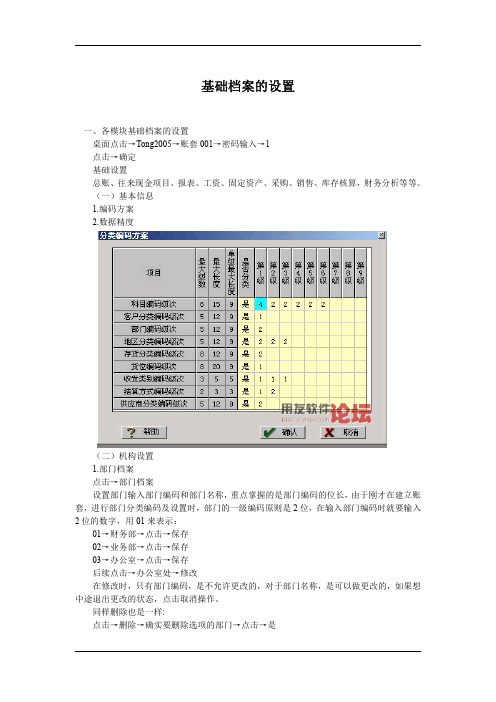
有的用户可能注意到了,在会计科目的界面处,分层和汇总打印,只是在会计科目修改
的时候起作用的,但是什么是封存,如果我在这个科目处点击了封存这个"√",在填制凭证
时候,这个科目就不在我这个科目的代选之类了,相当于给冻结了,不能用它在填制凭证。
什么是汇总打印?
比如说我填制了一张凭证 10020101
借:银行存款
10020101
500 元
银行存款
10020101
600 元
贷:现金
1001
500 元
主营业务收入
5101
600 元
做这张凭证的目的,是为了能够顺利的出现金流量表
借:银行存款
500 元
贷:现金
500
借:银行存款
600 元
贷:主营业务收入
600 元
是体现到销售商品提供劳务收受的现金或者收到现金广义的里面去了。
二、会计科目的初始设置 包括几方面的内容: (一)设置科目体系中 增加、修改、删除、指定现金、银行总账科目、设置辅助核算科目 1.增加、修改、删除 (1)会计科目的增加 银行存款举例: 银行存款已经预制好了的一级总账科目是 1002,我们单位在工行和建行分别开了不同 的账户,首先需要把工行存款和建行存款输入进去,对于银行存款来讲,工行存款跟建行存 款是属于二级科目,位长是 2 位,指的是在一级四位的基础上,往后顺延的位长,根据这个 原则来增加 点击→增加→1002→工行存款 账页格式→金额式→点击→确定 再增加一个建行 点击→增加→100202→建设银行白石桥分理处→点击→确定→关闭 在工行存款下面又开了不同的户头,一个是人民币账户,还有一个是外币的美元账,对 于工行存款来讲,工行下面的人民币户和美元户相当于三级会计科目,同样的三级科目的位 长也是 2 位 100201→人民币账号→点击→确定
- 1、下载文档前请自行甄别文档内容的完整性,平台不提供额外的编辑、内容补充、找答案等附加服务。
- 2、"仅部分预览"的文档,不可在线预览部分如存在完整性等问题,可反馈申请退款(可完整预览的文档不适用该条件!)。
- 3、如文档侵犯您的权益,请联系客服反馈,我们会尽快为您处理(人工客服工作时间:9:00-18:30)。
1、点击“增加”按钮,录入部门编码01,部门名称“董事会”,负责人可以在录入职员档 案后再补录,点击“保存”按钮。不点击“保存”按钮,再直接点击“增加”,或者点击 “恢复”,则放弃当前的操作。 2、点击“增加”按钮,增加06销售部,0601销售一部,0602销售二部,分别“保存”。
注意:
1、增加:第一个部门可以直接录入,第二个必须在第一个保存后点击“增加”按钮才能增 加。 2、必录项:部门编码和部门名称必须录入。这里的编码必须唯一,名称不能重复。 3、字符要求:基础档案中的任一字段禁用以下英文字符:* _ % ‘ | ? < > & ; ? [ ] 4、保存:必须要点击“保存”按钮才能保存。 5、修改:选中某一部门,可以对其修改,但不能修改编码,即使没有使用过的部门。 6、删除:对于没有使用过的部门,可以删除。
增加,录入02 上海地区,保存
弃当前的操作。
例如:2、退出客户分类,进入基础设置——往来单位——客户档案
1、选中“北京地区”,点击“增加”菜单,在“客户档案卡片”上,“基本”页签下录入编
号001,名称:北京a公司,简称:a公司。别的如联系信息等选择录入。点击“保存”按钮, 录入002客户的信息。
2、退出,选中“上海地区”,点击“增加”菜单,在“客户档案卡片”上,“基本”页签下 录入编号sh01,名称:上海c公司,简称:c公司。点击“保存”按钮,录入sh02客户的信息。
销售一部;销售 二部
人事部
实施部
服务部
市场部
首先要先检查系统默认的编码方案是否合适。
以帐套主管(用户名111)登陆系统管理,点击“帐套” 菜单下的“修改”,下一步到分类编码方案界面;或者 用帐套主管登陆用友通,点击基础设置——基础信息— —编码方案,看到
这里的部门级次是二级,适合需要。但第一级的编 码用一个字符表示,如果用数字表示,则只能录入 0-9共10个部门,而我们一级部门是11个,第11个部
增加客户档案例子
北京科技公司的客户如下:
分类编码 01 02
分类名称 北京地区 上海地区
客户编码 001 002 sh01 sh02
客户名称 北京a公司 北京b公司 上海c公司 上海d公司
检查:
1、这里的客户是分类的。在建立帐 套的时候,选择了客户分类,可以 不再修改。如果没有选择客户分类, 还要用帐套主管登陆系统管理,点 击“帐套”菜单下的“修改”。
注意: 1、必录项:编码、名称、简称。编码未一,简称不能重复。 2、修改:选中某条记录,点击“修改”按钮。不能修改编码 3、删除:对于没有使用的客户档案,选中,点击“删除”按钮。
•已经使用过的基础档案不能删除;
•如果在建立帐套的时候,选择了“存货、客户、供应商进行分类”,则要分别先 建立存货、客户、供应商的分类,再建立具体的档案。如果没有选择分类,则可 以直接建立相关档案。“是否分类”还可以用帐套主管身份登陆系统管理进行修 改。
相关的基础档案设置我们会在模块操作中穿插进去,下面仅就部门、职员、客户 档案的录入为例子说明基础档案录入的过程。
基础档案
姓名刘佳佳 2010年 3月18 日
说明
在用软件进行会计核算之前,要先建立部分基础档案,比如 公共档案:职员档案、部门档案、客户档案、供应商档案、外币档案、结算 方式等 帐务档案:会计科目、凭证类别、常用摘要等 业务档案:存货档案、仓库档案、收发类别、货位等。
说明:
•这些基础档案可以随着业务的发展不断增加,也可以作相应的修改;
增加职员档案例子
假定北京科技公司的职员如下:
职员编号 001 002 003 111 222
职员姓名 张三 李四 王五 张新 李丹
所属部门 销售一部 销售二部 董事会 财务部 财务部
检查:
1、职员编码:这里是三位,软件中“编码方案” 中没有对职员编码限制,所以可以根据公司情 况录入。
2、111和222属于财务部,如果部门档案中没有 录入财务部,所以要在部门档案中补录财务部
门的编码只能用英文字母表示。 为了统一,我们直接把一级编码修改为2位,即 把编码方案修改为2 2形式,这样可以录入00-99 共1ห้องสมุดไป่ตู้0个一级部门。
增加部门档案操作
步骤:用帐套主管111登陆用友通,在弹出的“期初档案录入”界面,选择公共档案中的部门档
案;或者关闭这个界面,进入T3-用友通界面,点击基础设置——机构设置——部门档案,按照 编码方案录入档案,保存。
可以点击桌面上的“用友T3”,进入自己的帐套,在弹出的“期初档案录入”窗口 分别对基础档案进行录入,也可以进入“用友T3”,点击“基础设置”菜单进行录 入。
假定北京科技公司的部门设 置如下:11个一级部门,4个 二级部门
一级部门 二级部门
董事会
财务部
行政部
生产部 采购部
A车间、B车间
销售部 商务部
2、这里的分类只分到了第一级,第 一级编码是2位。检查一下系统的客 户分类编码方案:
3、对于客户编码,软件的编码方案中没有限定,可以根 据实际情况录入。
第一级是2位,可以不再修改。
增加客户档案操作
步骤:1、基础设置——往来单位——客户分类
录入01 北京地区,保存
不点击“保存”按钮,再直接点击 “增加”,或者点击“恢复”,则放
步骤:点击基础设置——机构设置——职员档案
例如:
001人员:直接录入编码001,名称张三,所属部门可以直接录入销售一部(或者0601), 也可以点击后面的放大镜,参照录入。 录入完成,回车,增加新的一行,同样的方法录入002人员。 全部人员录入完成,回车,增加新行,才保存。
注意:
1、增加:第一个人员直接录入,第二个必须在第一个录入完成后回车产生的新行中录入。 2、必录项:职员编码、职员名称、所属部门,编码必须唯一。 3、保存:录入完成,回车,才能保存 4、修改:要修改某个人员信息,直接双击对应的单元格进行修改。 5、删除:对于没有使用的人员,选中,点击“删除”按钮。
